Надстройте Windows 8 на Windows 10
Техническият прогрес не стои неподвижен. Всеки в този свят се стреми към новите и най-добрите. Не изостава от общата тенденция и от програмистите на Microsoft, които периодично наслаждават с пускането на нови версии на известната им операционна система. Windows "Threshold" 10 бе представен на обществеността през септември 2014 г. и веднага привлече вниманието на компютърната общност.
съдържание
Актуализиране на Windows 8 на Windows 10
Честно казано, докато най-често срещаните са Windows 7. Но ако решите да надстроите операционната система до версия 10 на компютъра си, а само за лично тестване на новия софтуер, не би трябвало да имате сериозни затруднения. И така, как може Windows 8 да надстрои до Windows 10? Не забравяйте да се уверите, преди да започнете процеса на надстройване, че вашият компютър отговаря на системните изисквания на Windows 10.
Метод 1: Инструмент за създаване на мултимедия
Програма за двойна цел от Microsoft. Актуализации на десетата версия на Windows и помага за създаването на инсталационно изображение за самоинсталиране на новата операционна система.
Изтеглете инструмента за създаване на мултимедия
- Изтеглете разпространението от официалния сайт на Бил Гейтс Корпорейшън. Инсталирайте програмата и я отворете. Приемаме лицензионното споразумение.
- Изберете "Актуализиране на този компютър сега" и "Напред".
- Решаваме кой език и архитектура се нуждаем в актуализираната система. Отидете "Напред".
- Изтеглянето на файла започва. След прекратяването му продължаваме "Допълнително" .
- Тогава самата програма ще ви води през всички етапи на актуализацията на системата и Windows 10 ще започне да работи на вашия компютър.
- Ако желаете, можете да създадете инсталационен носител на USB устройство или като ISO файл на твърдия диск на вашия компютър.
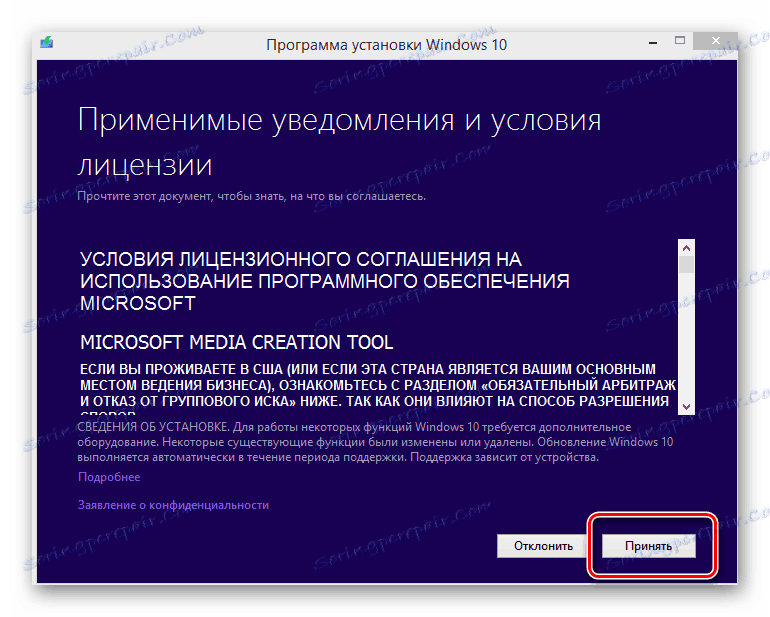

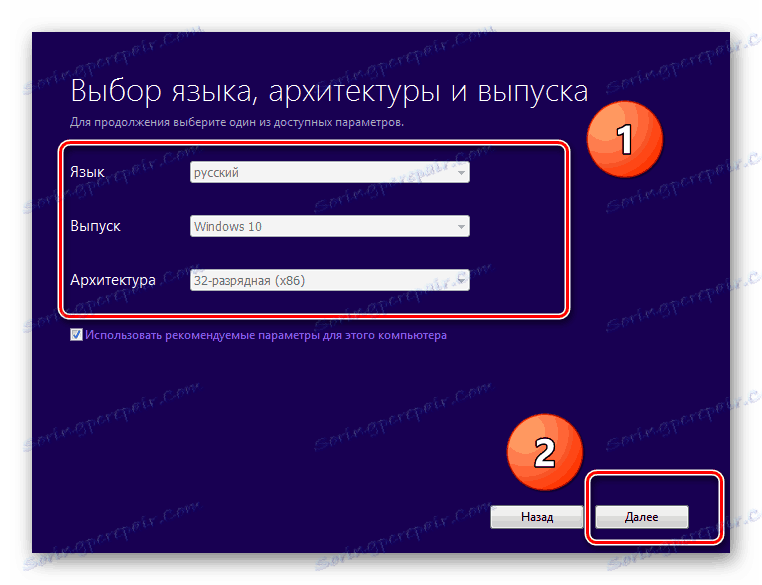
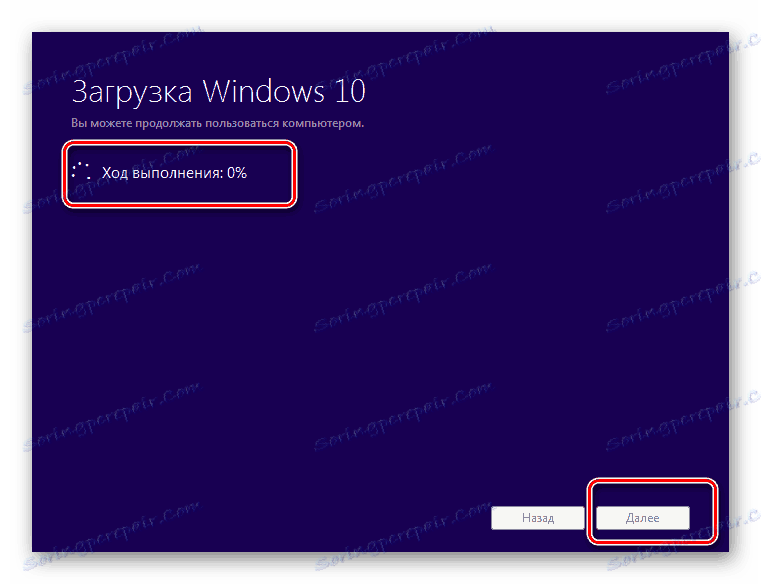
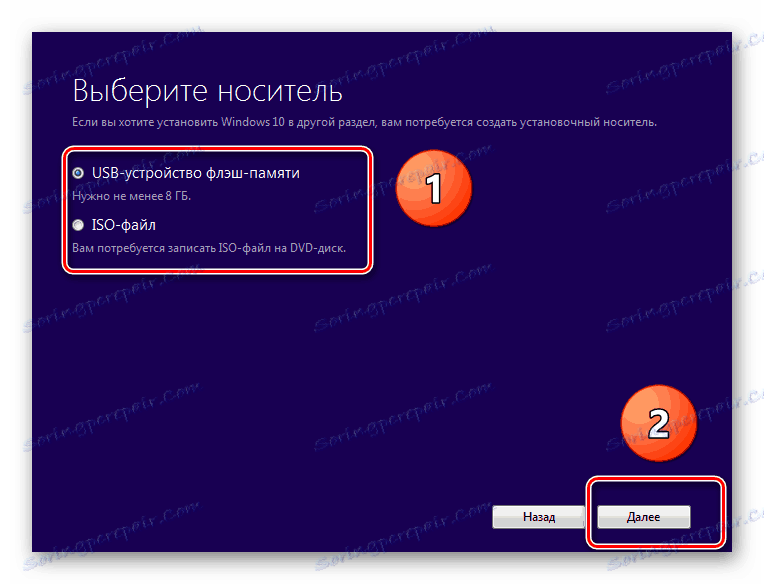
Метод 2: Инсталирайте Windows 10 през Windows 8
Ако искате да запазите всички настройки, инсталирани програми, информация в системния дял на твърдия диск, можете сами да инсталирате новата система върху стария.
Купуваме компактдиск с Windows 10 или изтегляме инсталационни файлове от официалния сайт на Microsoft. Запишете инсталатора на флаш устройство или DVD. И следвайте инструкциите, които вече са публикувани на нашия сайт.
Повече подробности: Ръководство за инсталиране на Windows 10 от USB флаш устройство или диск
Метод 3: Чисто инсталиране на Windows 10
Ако сте напреднал потребител и не се страхувате да настроите системата отначало, може би най-добрият вариант би бил така наречената чиста инсталация на Windows. От метод номер 3 основната разлика е, че преди да инсталирате Windows 10, трябва да форматирате системния дял на твърдия диск.
Вижте също: Какво е форматирането на диска и как да го направя правилно
Като постписпър, бих искал да ви напомня за руската поговорка: "Измерете седем пъти, изрежете веднъж". Надстройването на операционната система е сериозен и понякога непоправим ефект. Помислете добре и преценете всички предимства и недостатъци, преди да преминете към друга версия на операционната система.
